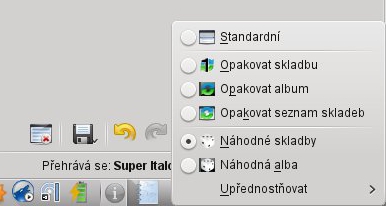Mnohem lepší a efektivnější řešení je používat na lokálním počítači verzovací systém git a konečnou verzi nahrát na FTP server. Pokud se k tomu ještě přidá nějaký git server, o kterém budu psát nějaký z příštích článků, máme tu najednou 3 mezi sebou propojené verze webové aplikace a je téměř vyloučené, že bychom přišly o data.
GIT-FTP
Pro tento účel slouží git-ftp, který umožňuje nahrání webové aplikace z lokálního git repozitáře přímo na FTP server a funguje také na freeserverech a přístupem přes FTP. Výhoda je hlavně v tom, že při nahrání na server se posílají pouze změněné nebo přidané soubory, takže pokud máme větší aplikaci a provádíme malé změny, je proces nahrání na server velice rychlý.Požadavky pro instalaci:
- nainstalovaný GIT a Python (testováno v linuxu)
Instalace probíhá buď stažením balíčku z githubu nebo vzhledem k tomu, že tento návod počítá s nainstalovaným gitem můžeme stáhnout zdrojové kódy pomocí gitu, přeložit a nainstalovat pomocí konzole podle postupu uvedeného níže.
$ git clone https://github.com/git-ftp/git-ftp
$ cd git-ftp
$ git checkout master
$ sudo make install
Použití git-ftp
Při prvním použití je nutné inicializovat git-ftp pomocí:
$ git-ftp init -u <user> -p - ftp://host.example.com/public_html
Na severu bude vytvořen malý soubor, který uchovává záznam o poslední nahrané verzi.
Po inicializaci je je možné již otevřít adresář s projektem v konzoli a poté použít následující příkaz, který nás vyzve k zadání hesla:
$ git-ftp push -u <user> -p - ftp://host.example.com/public_html
Pokud bychom nechtěli zadávat heslo dodatečně je nutné zadat příkaz:
$ git-ftp push --user <user> --passwd <password> ftp://host.example.com/public_html
který již obsahuje heslo <password>.
Jediná malá chyba, se kterou jsem se setkal byla na mojí straně a to že jsem zapomněl inicializovat git na FTP serveru. Vypsalo mi to následující:
fatal: Could not get last commit. Network down? Wrong URL? Use 'git ftp init' for the inital push., exiting...
I v tomto případě je vidět, že git-ftp také napovídá textem Use 'git ftp init'.